PREFEITURA MUNICIPAL DE BLUMENAU
|
|
|
- Norma Olivares Carneiro
- 6 Há anos
- Visualizações:
Transcrição
1 PREFEITURA MUNICIPAL DE BLUMENAU SECRETARIA MUNICIPAL DE EDUCAÇÃO DIRETORIA DE EDUCAÇÃO BÁSICA GERÊNCIA DE ENSINO FUNDAMENTAL COORDENAÇÃO DE INFORMÁTICA TUTORIAL/MANUAL SOBRE COMO UTILIZAR: O EDILIN v4.5u. 2017
2 MANUAL EDILIM O Edilim é uma ferramenta para que o professor crie atividades através de Livros virtuais. É utilizado o termo livro por ligar diretamente as páginas de atividades criadas do mesmo projeto. Primeiramente: Todos os arquivos a serem utilizados devem ser salvos em uma mesma pasta (imagens, sons e os arquivos gerados pelo Edilim). Crie uma pasta apropriada para salvar os arquivos. Após termos todas as atividades criadas e salvas, podemos exportá-las para arquivo tipo HTML, que pode ser inserido no site da escola ou jogado diretamente pelos alunos. Para exportar, clique no botão, na parte superior do Edilim. O nome da atividade não deve conter cedilha e nem acentos. Clique em Publicar e verifique que apareceu a mensagem operação finalizada, na parte superior. No botão Páginas, devemos escolher o tipo de jogo a ser desenvolvido. Opcional: Na aba Propriedades, você pode definir as cores do livro, imagem de fundo do livro, pode colocar título, autor, na Avaliação, selecionar a mensagem de acerto e erro (Dados que aparecerão), etc
3 Configuração do Livro. Propriedades 1- Pasta de recursos: Local onde estão os arquivos multimídia que vão ser utilizados para criar o livro. 2- Nome do livro. 3- Imagem do logotipo e fundo. Arrastar as imagens da biblioteca de recursos até os marcos de imagem. Se ativar a opção "Máscara" os botões de Lim desaparecem e apenas fica a área ativa. (não é recomendável) 4- Escolher os botões que aparecerão em Lim (só áreas ativas se ativou "Máscara"). Arquivo de ajuda escreva o nome de um arquivo no formato doc, pdf ou htm, contendo informações de ajuda, se desejar. Texto/Ligação Informação (resultado das atividades) Som (ligado/desligado) Redimensionar. 5- Seção de cores: fundo, banda superior, barra de navegação e texto. 6- Textos que aparecem no cabeçalho do livro. 7- Avaliação: textos para indicar o resultado de um exercício. Podendo apresentar sons. 8- Biblioteca de recursos. (redimensionar imagens, importar arquivos, excluir). 9- Barra inferior local para colocar dados complementares na forma de imagem (ex:. nome do prof da turma, nome da escola, etc..)
4 Funções Iniciais Nesta régua você Selecionará a função necessária ao desenvolvimento de sua atividade. 1- Abre uma nova atividade. 2- Abre uma atividade já concluída ou iniciada. 3- Abre a página com as informações da atividade (nome do livro, logotipo, etc...). 4- Salva o livro no computador que está sendo utilizado. 5- Exporta a atividade no formato HTML. 6- Abre uma aba com as opções para a elaboração de atividades. 7- Importa atividade de outro livro Edilim (aqui você pode inserir páginas de outras atividades já elaboradas no Edilim). Tipos de páginas Nesta aba você irá selecionar o tipo de página que deseja criar clicando no botão correspondente
5 Biblioteca de Recursos Se você escolheu corretamente uma pasta de recursos, irão aparecer na biblioteca os arquivos contidos nessa pasta. Os elementos multimídia que vamos utilizar devem estar na biblioteca de recursos. Estes aparecem catalogados em quatro grupos: imagens (jpg,png e gif ), sons (mp3), animações ( swf) e textos ( html e txt ). Clicando no botão correspondente o edilim mostra os arquivos de cada categoria. Arrastar os arquivos até os marcos de imagem ou caixas de texto/imagem/animação. Os ícones da parte superior permitem respectivamente: editar imagens, importar um arquivo para a biblioteca, atualizar a biblioteca ou apagar um arquivo. Só é possível utilizar arquivos da biblioteca. O significado das cores das caixas de texto 1- Permite escrever texto. 2- Arrastar um elemento da biblioteca de recursos. 3- Mostra apenas informação. Não é editável. Barra de Navegação 1- Salvar o livro (a atividade). 2- Gerenciador permite modificar a sequência, arrastando a página para outra posição, depois deve clicar em 'aplicar'. 3- Duplicar página. 4- Criar nova página. 5- Ir para a primeira página. 6- Retroceder páginas. 7- Avançar páginas. 8- Ir para a última página. 9- Excluir/apagar página atual. 10- Número da página. 11- Desfazer ação
6 Visualizando a atividade Arrastar Imagens Neste tipo de atividade você pode optar por 4 modalidades: Colocar somente imagens. Colocar imagens com texto. Colocar imagens com som. Colocar imagens com texto e som. Sendo que o objetivo da atividade é de que o aluno arraste e forme os pares correspondentes. Obs.: Como sempre lembrar aos alunos(as) de clicar no botão de verificação. Arrastar Texto Neste tipo de atividade você pode criará somente atividades de ligar textos ou palavras. Sendo que o objetivo da atividade é de que o aluno arraste e forme os pares correspondentes. Obs.: Como sempre lembrar aos alunos(as) de clicar no botão de verificação
7 Atividade externa. Tipo de página que permite incorporar arquivos flash com possibilidade de avaliação. 1- Arrastar para aqui o arquivo flash. 2- Definir o nome das variáveis para que o LIM possa avaliar os resultados. Em podemos baixar o programa FlashSpring Lite 1.4 gratuitamente. Com ele é possível salvar apresentações do Power Point no formato swf (flash), entretanto ele insere um link em todas as imagens. Caça palavras O caça palavra poderá ser feito com imagens no enunciado ou não. Jogo que consiste em procurar até 8 palavras num quadro de 10x10 letras. As palavras não podem ser superiores a 10 caracteres
8 1- Enunciados que definem as palavras que se devem procurar. 2- Palavras a procurar. 3- Parâmetros: Mostrar imagens Ver enunciados. Colorir fundo. Ver os quadros das letras. Classificar as imagens Como o titulo diz serve para classificar as imagens arrastando-as para as devidas colunas
9 Classificar os textos Como o titulo diz serve para classificar os textos arrastando-os para as devidas colunas. Classificar Similar a atividade anterior, como o titulo diz serve para classificar os textos arrastando-os para as devidas colunas. Porém apresenta 4 áreas para se colocar as alternativas. Completar Como o titulo diz serve para completar palavras ou textos, isso pode ocorrer de três maneiras: Escrevendo as respostas nas lacunas. Escrevendo com as palavras ou letras aparecendo abaixo das questões. Arrastando as respostas para as lacunas
10 Ditado Tem que clicar no espaço em branco abaixo da imagem para abrir a caixa de texto para digitação. Obs.: Você deve tomar cuidado ao ditar ou a professora que o fizer pois, isso deve ser feito respeitando a sequencia na qual as palavras/texto foram colocadas na caixa de texto
11 Escolher Nesta atividade você pode ter mais q uma resposta certa/errada, bastando para isso selecionar as alternativas. Etiquetas 1- Caixa da imagem de fundo. Arrastar uma imagem da biblioteca de recursos. 2- Áreas ativas. Arrastar com o mouse (botão esquerdo pressionado) até ao destino que desejar. 3- Textos das etiquetas. 4- Formato do exercício: Mostrar informação. Escrever nas etiquetas. Arrastar as etiquetas Passar o cursor - Mostrar o texto quando se passa o mouse pela área ativa. Texto Selecionar Ligações
12 5- Textos de cabeçalho. 6- Rodapé da página. 7- Som. Se ativar a opção "auto", o som reproduzir-se-á automaticamente ao entrar na página. 8- Biblioteca de recursos. Outra forma de utilizar as etiquetas. Escreva 1 para as respostas corretas e 0 para as incorretas. Etiquetas 2 Esta aba nos possibilita dois tipos de respostas. Escrever na lacuna a resposta. Neste caso só é necessário uma alternativa como resposta. Arrastar para a lacuna a resposta. Neste caso é necessário ao menos duas opções. Obs.: Recomenda-se criar uma área demarcada para se colocar a resposta na opção arrastar
13 Frases Nesta atividade você pode ter até 3 perguntas na mesma aba. A área de resposta fica diretamente abaixo da pergunta. Frases 2 Nesta atividade você pode ter até 5 perguntas na mesma aba. A área de resposta fica diretamente abaixo da pergunta. Entretanto existe uma opção que ao desabilitar a função escrever gera uma aba somente informativa
14 Frações Pode clicar no quadrinho e no número ou clicar no quadrinho e digitar a resposta Frações 2 Coloca uma fração (gera automaticamente frações diferentes) e escolhe a operação: (+) Adição de frações (=)Comparação de frações (-) Subtração de frações ( r)escrever a fração correspondente (x) Multiplicação de frações (p) Clicar na fração (pintar) correspondente (/) Divisão de frações Obs.: Não é necessário colocar a resposta, o próprio software corrige. Exemplo: comparação Em ambos os casos há duas possibilidades: 1. Escrever: Digitar a resposta 2. Keyboard: Arrastar os números
15 Galeria de Imagens Coloca uma imagem em evidência. Aceita até 6 imagens que podem conter texto inserido na imagem. Ao clicar na opção a ser observada, aparecerá a imagem oculta ou o texto salvo na forma de imagem. Por exemplo, você pode colocar a onça-pintada no lugar da interrogação (imagem) e o aluno ao clicar aparecerão as informações deste animal ao invés da imagem da onça-pintada
16 Identificar Imagens Esta atividade pode ser executada de duas formas. O aluno escreverá o nome na lacuna abaixo da imagem. O aluno arrastará o nome para a lacuna abaixo da imagem do animal correspondente. Galeria de Imagens 2 Esta atividade pode ser executada de uma forma. O aluno arrastará o nome para o retângulo abaixo da imagem correspondente
17 Identificar Sons Esta aba possibilita a elaboração de três tipos de atividades. Arrastar o nome para o animal correspondente. Escrever o nome do animal na lacuna abaixo da imagem do animal. Arrastar a imagem do animal para o som correspondente. Jogo da Memória Esta aba possibilita a elaboração de jogos da memória. Podem ser executados com ou se limite de tempo
18 Jogo da Memória 2 Esta aba é similar a anterior porem com mais funcionalidades. Ela te possibilita colocar texto e som além de poder definir um tempo para a execução da atividade. Ligações Esta aba nos permite criar links para páginas externas, assim podemos direcionar uma leitura complementar ou até uma pesquisa direcionada
19 Medidas Esta aba nos permite com frações, decimais, através de valores (resultados) pré-definidos. Obs.: Lembre-se o campo TEXTO refere-se a IMAGEM e o campo VALOR ao VALOR TOTAL. Memória Esta aba nos permite um jogo da memória, porém ele é limitado a uma única opção de imagem (para a busca). Apresenta também: Um cronômetro. As opções: Aleatórias (cria randomicamente as quantidades de imagens de busca). Números (enumera os quadrados a serem clicados)
20 Menu Esta aba nos permite criar um menu de informações de apoio a atividade que esta sendo desenvolvida. Sendo que cada botão pode ter um tópico independente. Mover Imagens Esta aba nos permite criar uma atividade de encaixe de imagens. Podendo ter de uma a 6 imagens moveis e uma como tela fixa
21 Operações Permite montar uma operação de cada vez. As respostas podem ser executadas escrevendo, arrastando ou por keyboard. Infelizmente nessas atividades não tem como faze-las com reserva de valores. Operações 2 Permite montar uma operação de cada vez porem no estilo randômico. As respostas podem ser executadas escrevendo, arrastando ou por keyboard. Entretanto neste caso você só determina a quantidade de números, não o número a ser utilizado como aparece no exemplo acima. Cifra 1 => 3 corresponde a 809 (três casas decimais, valores correspondentes as centenas) Cifra 2 = 2 corresponde a 50 (duas casa decimais, valores correspondentes as dezenas)
22 Ordenar imagens Permite criar atividades para ordenar imagens. Ordenar Permite criar atividades para ordenar letras de palavras ou frases curtas
23 Jogo da Forca Permite criar atividades estilo jogo de forca através de palavras ou frases curtas. Podendo ou não ter imagens. Perguntas Permite criar múltiplas perguntas numa mesma aba. Tendo uma lacuna como local de resposta
24 Quebra Cabeça Permite criar um quebra cabeça da imagem escolhida. Podemos também definir a quantidade de peças e a opacidade da imagm de fundo caso utilizemos. Raio X Aqui podemos criar atividades estilo pincel mágico/lupa. Através da opção CIRCULO podemos aumentar ou diminuir o tamanho a lupa. Não podemos entretanto de preencher a opção RESPOSTA ou a atividade dará erro
25 Relacionar Aqui podemos criar atividades estilo ligar colunas. Só devemos evitar colocar as repostas da segunda coluna na mesma ordem que a primeira, para evitar que elas fiquem na mesma liga. Relógio Aqui podemos criar atividades relacionadas as horas, em diferentes estilos. 1- Forma do relógio. 2- Texto que acompanha a atividade. 3- Hora que mostrará o relógio. No formato hora/minutos, por exemplo 15:05. (Isto é importante, se utilizar outro formato, o LIM não representará corretamente a hora). 4- Hora que aparecerá na caixa de texto de LIM. 5- Parâmetros: Escrever: o utilizador deverá escrever uma resposta que tem de ser igual à que se define no campo de "hora texto" (4). Mover relógio: o utilizador deverá mover os ponteiros do relógio. Livre
26 Múltipla Escolha As atividades criadas aqui são do tipo múltipla escolha. Podem ter uma ou mais alternativas como resposta. Séries As atividades criadas aqui são para ordenar as imagens, conforme o exemplo
27 Template As atividades criadas aqui são estilo lacuna, aonde você responde digitando a resposta. Texto As atividades criadas aqui podem ser bem diversificadas. Quando se utiliza Asterisco (*). Neste caso a letra ou número que vier após será considerado como a resposta correta
28 Quando se utiliza Jogo da Velha Hashtag (#). Neste caso a letra, palavra, frase ou número que vier entre as # será considerado como a resposta a ser escrita. Exportar 1- Definir um diretório para exportar o livro. 2- Nome de um diretório para guardar os elementos multimídia. 3- Nome do livro. 4- Ativar se desejar criar uma página HTML. 5- Anexos. 6- Botão publicar. Para finalizar a exportação. 7- Pré-visualização. Clicar para ver o resultado final no navegador Web
29 Diferença entre Salvar e Exportar. Salvar: guarda o livro no formato local. Neste caso ele será aberto com o EdiLim e visualizado com o LimExe. Exportar: prepara o livro para publicá-lo na Internet ou visualizar em um navegador. É recomendável que o livro seja guardado e exportado. Pode abrir um livro guardado em qualquer formato, mas só pode mostrar na Internet um livro exportado. Referências: Manual do Edilim da Prefeitura de Canoas
Ao abrir o programa EdiLIM só estão disponíveis os botões de abrir ou criar um novo livro.
 EdiLIM. Guia rápido Ao abrir o programa EdiLIM só estão disponíveis os botões de abrir ou criar um novo livro. Se abrir um livro, poderá ver as páginas clicando no botão "páginas", utilize os ícones de
EdiLIM. Guia rápido Ao abrir o programa EdiLIM só estão disponíveis os botões de abrir ou criar um novo livro. Se abrir um livro, poderá ver as páginas clicando no botão "páginas", utilize os ícones de
Aula 01 Microsoft Excel 2016
 Aula 01 Microsoft Excel 2016 Prof. Claudio Benossi Prof. Rodrigo Achar Prof. Wagner Tufano São Paulo SP 2018 1 01 Informações sobre a interface Aprender a trabalhar com o Excel pode ser o divisor de águas
Aula 01 Microsoft Excel 2016 Prof. Claudio Benossi Prof. Rodrigo Achar Prof. Wagner Tufano São Paulo SP 2018 1 01 Informações sobre a interface Aprender a trabalhar com o Excel pode ser o divisor de águas
MANUAL DO PROFESSOR AMBIENTE VIRTUAL DE APRENDIZAEGEM
 MANUAL DO PROFESSOR AMBIENTE VIRTUAL DE APRENDIZAEGEM MANUAL DO PROFESSOR AMBIENTE VIRTUAL DE APRENDIZAGEM Ana Amélia de Souza Pereira Christien Lana Rachid Maio/2017 LISTA DE FIGURA Figura 1 - Página
MANUAL DO PROFESSOR AMBIENTE VIRTUAL DE APRENDIZAEGEM MANUAL DO PROFESSOR AMBIENTE VIRTUAL DE APRENDIZAGEM Ana Amélia de Souza Pereira Christien Lana Rachid Maio/2017 LISTA DE FIGURA Figura 1 - Página
Produção de tutoriais. Suellem Oliveira
 Prefeitura de Volta Redonda Secretaria Municipal de Educação Implementação de Informática Aplicada à Educação Produção de tutoriais Suellem Oliveira Jclic Associação Complexa Para a produção deste Tutorial
Prefeitura de Volta Redonda Secretaria Municipal de Educação Implementação de Informática Aplicada à Educação Produção de tutoriais Suellem Oliveira Jclic Associação Complexa Para a produção deste Tutorial
Produção de tutoriais. Suellem Oliveira
 Prefeitura de Volta Redonda Secretaria Municipal de Educação Implementação de Informática Aplicada à Educação Produção de tutoriais Suellem Oliveira Jclic Completar Textos Para a produção deste Tutorial
Prefeitura de Volta Redonda Secretaria Municipal de Educação Implementação de Informática Aplicada à Educação Produção de tutoriais Suellem Oliveira Jclic Completar Textos Para a produção deste Tutorial
TUTORIAL DO SOFTWARE SMART NOTEBOOK 10
 TUTORIAL DO SOFTWARE SMART NOTEBOOK 10 Índice 1. BARRA DE FERRAMENTAS... 2 2. BARRA DE MENUS:... 3 Menu FICHEIRO... 3 -GUARDAR PÁGINA COMO ITEM DA GALERIA... 3 - IMPRIMIR... 4 Menu EDITAR... 4 - CLONAR...
TUTORIAL DO SOFTWARE SMART NOTEBOOK 10 Índice 1. BARRA DE FERRAMENTAS... 2 2. BARRA DE MENUS:... 3 Menu FICHEIRO... 3 -GUARDAR PÁGINA COMO ITEM DA GALERIA... 3 - IMPRIMIR... 4 Menu EDITAR... 4 - CLONAR...
Manual do Webmail UFMS
 Manual do Webmail UFMS 2017 Índice 1- Acesso ao Webmail... 2 2- Tela inicial... 2 3- Enviar e-mail... 4 4- Visualizar e-mail... 4 5- Redirecionamento de e-mail... 5 6- Contatos... 6 7- Ações sobre pastas...
Manual do Webmail UFMS 2017 Índice 1- Acesso ao Webmail... 2 2- Tela inicial... 2 3- Enviar e-mail... 4 4- Visualizar e-mail... 4 5- Redirecionamento de e-mail... 5 6- Contatos... 6 7- Ações sobre pastas...
Produção de tutoriais. Suellem Oliveira
 Prefeitura de Volta Redonda Secretaria Municipal de Educação Implementação de Informática Aplicada à Educação Produção de tutoriais Suellem Oliveira Jclic Resposta Escrita Para a produção deste Tutorial
Prefeitura de Volta Redonda Secretaria Municipal de Educação Implementação de Informática Aplicada à Educação Produção de tutoriais Suellem Oliveira Jclic Resposta Escrita Para a produção deste Tutorial
Produção de tutoriais. Suellem Oliveira
 Prefeitura de Volta Redonda Secretaria Municipal de Educação Implementação de Informática Aplicada à Educação Produção de tutoriais Suellem Oliveira Jclic Organizar Textos Para a produção deste Tutorial
Prefeitura de Volta Redonda Secretaria Municipal de Educação Implementação de Informática Aplicada à Educação Produção de tutoriais Suellem Oliveira Jclic Organizar Textos Para a produção deste Tutorial
1 O QUE É O ZOTERO? INSTALAR O ZOTERO INSTALAR O CONECTOR ZOTERO NOS NAVEGADORES GOOGLE CHROME E MOZILLA FIREFOX...
 SUMÁRIO 1 O QUE É O ZOTERO?...6 2 INSTALAR O ZOTERO...7 3 INSTALAR O CONECTOR ZOTERO NOS NAVEGADORES GOOGLE CHROME E MOZILLA FIREFOX... 9 3.1 CONECTOR ZOTERO PARA GOOGLE CHROME... 10 3.2 CONECTOR ZOTERO
SUMÁRIO 1 O QUE É O ZOTERO?...6 2 INSTALAR O ZOTERO...7 3 INSTALAR O CONECTOR ZOTERO NOS NAVEGADORES GOOGLE CHROME E MOZILLA FIREFOX... 9 3.1 CONECTOR ZOTERO PARA GOOGLE CHROME... 10 3.2 CONECTOR ZOTERO
Produção de tutoriais. Suellem Oliveira
 Prefeitura de Volta Redonda Secretaria Municipal de Educação Implementação de Informática Aplicada à Educação Produção de tutoriais Suellem Oliveira Jclic Associação Complexa Para a produção deste Tutorial
Prefeitura de Volta Redonda Secretaria Municipal de Educação Implementação de Informática Aplicada à Educação Produção de tutoriais Suellem Oliveira Jclic Associação Complexa Para a produção deste Tutorial
NIVELAMENTO DE INFORMÁTICA. Professor: Cleber Semensate
 NIVELAMENTO DE INFORMÁTICA Professor: Cleber Semensate 1 Cronograma: Revisão da Aula Anterior Animação entre slides Transição entre slides SmartArt Exercício de Fixação 2 Revisão MICROSOFT POWER POINT
NIVELAMENTO DE INFORMÁTICA Professor: Cleber Semensate 1 Cronograma: Revisão da Aula Anterior Animação entre slides Transição entre slides SmartArt Exercício de Fixação 2 Revisão MICROSOFT POWER POINT
Sumário. Tutorial: Webquest
 1 Sumário Acessando a Ferramenta... 2 Página Inicial do ambiente de Ferramentas... 3 Acessar o ambiente da Webquest... 4 Criando uma Webquest... 5 Etapas para Criação da Webquest... 6 Gerenciador de imagem...
1 Sumário Acessando a Ferramenta... 2 Página Inicial do ambiente de Ferramentas... 3 Acessar o ambiente da Webquest... 4 Criando uma Webquest... 5 Etapas para Criação da Webquest... 6 Gerenciador de imagem...
Produção de tutoriais. Suellem Oliveira
 Prefeitura de Volta Redonda Secretaria Municipal de Educação Implementação de Informática Aplicada à Educação Produção de tutoriais Suellem Oliveira Jclic Identificar elementos no Texto Para a produção
Prefeitura de Volta Redonda Secretaria Municipal de Educação Implementação de Informática Aplicada à Educação Produção de tutoriais Suellem Oliveira Jclic Identificar elementos no Texto Para a produção
MANUAL DE NAVEGAÇÃO UNICURITIBA VIRTUAL PROFESSOR
 MANUAL DE NAVEGAÇÃO UNICURITIBA VIRTUAL PROFESSOR ACESSANDO O UNICURITIBA VIRTUAL Acesse o site do UNICURITIBA: http://unicuritiba.edu.br Clique no link Portal do Professor, que fica no canto superior
MANUAL DE NAVEGAÇÃO UNICURITIBA VIRTUAL PROFESSOR ACESSANDO O UNICURITIBA VIRTUAL Acesse o site do UNICURITIBA: http://unicuritiba.edu.br Clique no link Portal do Professor, que fica no canto superior
Jclic Alfabeto Sonoro
 Prefeitura de Volta Redonda Secretaria Municipal de Educação Implementação de Informática Aplicada à Educação Produção de tutoriais Suellem Oliveira Jclic Alfabeto Sonoro Para a produção deste Tutorial
Prefeitura de Volta Redonda Secretaria Municipal de Educação Implementação de Informática Aplicada à Educação Produção de tutoriais Suellem Oliveira Jclic Alfabeto Sonoro Para a produção deste Tutorial
Voltado para novos usuários, este capítulo fornece uma instrução para edição de Leiaute do SILAS e suas funções.
 13. Editor de leiautes Voltado para novos usuários, este capítulo fornece uma instrução para edição de Leiaute do SILAS e suas funções. Neste capítulo uma breve explicação será apresentada sobre a organização
13. Editor de leiautes Voltado para novos usuários, este capítulo fornece uma instrução para edição de Leiaute do SILAS e suas funções. Neste capítulo uma breve explicação será apresentada sobre a organização
Informática. Comparando Microsoft Excel e Libre Office Calc. Professor Márcio Hunecke.
 Informática Comparando Microsoft Excel e Libre Office Calc. Professor Márcio Hunecke www.acasadoconcurseiro.com.br Informática COMPARANDO MICROSOFT EXCEL 2010 E LIBREOFFICE CALC 4.3 Tela Inicial O LibreOffice
Informática Comparando Microsoft Excel e Libre Office Calc. Professor Márcio Hunecke www.acasadoconcurseiro.com.br Informática COMPARANDO MICROSOFT EXCEL 2010 E LIBREOFFICE CALC 4.3 Tela Inicial O LibreOffice
BROFFICE.ORG IMPRESS 2.0
 BROFFICE.ORG IMPRESS 2.0 O BrOffice.org Impress permite criar apresentações de slides profissionais que podem conter gráficos, objetos de desenho, texto, multimídia e vários outros itens. Se desejar, você
BROFFICE.ORG IMPRESS 2.0 O BrOffice.org Impress permite criar apresentações de slides profissionais que podem conter gráficos, objetos de desenho, texto, multimídia e vários outros itens. Se desejar, você
Introdução ao Epi Info - Versão Windows
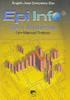 Universidade de São Paulo/Faculdade de Saúde Pública Curso de Saúde Pública Disciplina: HEP 147 Informática I Introdução ao Epi Info - Versão Windows Apresentação do Software Criar Ficha (Make View) Cria
Universidade de São Paulo/Faculdade de Saúde Pública Curso de Saúde Pública Disciplina: HEP 147 Informática I Introdução ao Epi Info - Versão Windows Apresentação do Software Criar Ficha (Make View) Cria
MANUAL DE OPERAÇÃO PROFESSOR. Página Inicial
 MANUAL DE OPERAÇÃO Página Inicial O Sistema Acadêmico online é um portal onde o professor poderá realizar diversos serviços. A Figura 1 a seguir demonstra a página inicial do sistema. Figura 1 - Página
MANUAL DE OPERAÇÃO Página Inicial O Sistema Acadêmico online é um portal onde o professor poderá realizar diversos serviços. A Figura 1 a seguir demonstra a página inicial do sistema. Figura 1 - Página
PROGRAMA ESPECIAL DE FORMAÇÃO PEDAGÓGICA DE PROFESSORES PARA EDUCAÇÃO PROFISSIONAL MANUAL DO AMBIENTE VIRTUAL DE APRENDIZAGEM (AVA) TUTOR
 PROGRAMA ESPECIAL DE FORMAÇÃO PEDAGÓGICA DE PROFESSORES PARA EDUCAÇÃO PROFISSIONAL 2016 MANUAL DO AMBIENTE VIRTUAL DE APRENDIZAGEM (AVA) TUTOR Neste manual você encontrará tutoriais para as ferramentas
PROGRAMA ESPECIAL DE FORMAÇÃO PEDAGÓGICA DE PROFESSORES PARA EDUCAÇÃO PROFISSIONAL 2016 MANUAL DO AMBIENTE VIRTUAL DE APRENDIZAGEM (AVA) TUTOR Neste manual você encontrará tutoriais para as ferramentas
Guia Rápido. Elgin L42-DT Impressora de etiquetas.
 Guia Rápido Elgin L42-DT Impressora de etiquetas. A Impressora térmica de Etiquetas Elgin L42-DT foi desenvolvida para reduzir custos, aumentar a eficiência e oferecer um design compacto. www.bztech.com.br
Guia Rápido Elgin L42-DT Impressora de etiquetas. A Impressora térmica de Etiquetas Elgin L42-DT foi desenvolvida para reduzir custos, aumentar a eficiência e oferecer um design compacto. www.bztech.com.br
Aula 01 Excel Prof. Claudio Benossi
 Aula 01 Excel 2016 Prof. Claudio Benossi São Paulo SP 2018 1 01 Informações sobre a interface Aprender a trabalhar com o Excel pode ser o divisor de águas em ser aprovado para uma vaga onde trabalhar com
Aula 01 Excel 2016 Prof. Claudio Benossi São Paulo SP 2018 1 01 Informações sobre a interface Aprender a trabalhar com o Excel pode ser o divisor de águas em ser aprovado para uma vaga onde trabalhar com
Tutorial para Power Point
 Tutorial para Power Point Sumário PowerPoint 2010... pág 03 PowerPoint 2016... pág 23 Boas Práticas e Dicas... pág 43 2 Power Point 2010 Criando uma Apresentação Quando abrir o seu PowerPoint, basta clicar
Tutorial para Power Point Sumário PowerPoint 2010... pág 03 PowerPoint 2016... pág 23 Boas Práticas e Dicas... pág 43 2 Power Point 2010 Criando uma Apresentação Quando abrir o seu PowerPoint, basta clicar
MANUAL DO WEBMAIL DA FUNDAÇÃO UNIVERSIDADE FEDERAL DE MATO GROSSO DO SUL
 MANUAL DO WEBMAIL DA FUNDAÇÃO UNIVERSIDADE FEDERAL DE MATO GROSSO DO SUL Manual realizado pelo Núcleo de Tecnologia da Informação Manual Webmail UFMS Índice 1- Acesso ao Webmail...3 2- Tela inicial...4
MANUAL DO WEBMAIL DA FUNDAÇÃO UNIVERSIDADE FEDERAL DE MATO GROSSO DO SUL Manual realizado pelo Núcleo de Tecnologia da Informação Manual Webmail UFMS Índice 1- Acesso ao Webmail...3 2- Tela inicial...4
Informática. Comparando Microsoft Word e LibreOffice Writer. Professor Márcio Hunecke.
 Informática Comparando Microsoft Word e LibreOffice Writer Professor Márcio Hunecke www.acasadoconcurseiro.com.br Informática COMPARANDO MICROSOFT WORD E LIBREOFFICE WRITER 4.3 Tela Inicial O LibreOffice
Informática Comparando Microsoft Word e LibreOffice Writer Professor Márcio Hunecke www.acasadoconcurseiro.com.br Informática COMPARANDO MICROSOFT WORD E LIBREOFFICE WRITER 4.3 Tela Inicial O LibreOffice
Sibele Loss Edimara Heis
 Sibele Loss Edimara Heis 2016 TUTORIAL ETC Tela Inicial É a primeira tela que aparece ao se logar no sistema. Nesta tela encontram se as funcionalidades do ETC (Notificações, Documentos, Biblioteca, Mensagens,
Sibele Loss Edimara Heis 2016 TUTORIAL ETC Tela Inicial É a primeira tela que aparece ao se logar no sistema. Nesta tela encontram se as funcionalidades do ETC (Notificações, Documentos, Biblioteca, Mensagens,
Introdução a Tecnologia da Informação
 Introdução a Tecnologia da Informação Informática Básica Software de apresentação Prof. Jonatas Bastos Power Point p Faz parte do pacote Microsoft Office; p Software com muitos recursos para construção
Introdução a Tecnologia da Informação Informática Básica Software de apresentação Prof. Jonatas Bastos Power Point p Faz parte do pacote Microsoft Office; p Software com muitos recursos para construção
10 Hiperlinks e Mala Direta
 1 Word 2013 10 Hiperlinks e Mala Direta 10.1. Hiperlinks 10.1.1. Criar um Hiperlink 10.1.2. Criar um Hiperlink Para Outro Documento 10.1.3. Criar Ligação Dentro do Documento 10.1.4. Remover Hiperlinks
1 Word 2013 10 Hiperlinks e Mala Direta 10.1. Hiperlinks 10.1.1. Criar um Hiperlink 10.1.2. Criar um Hiperlink Para Outro Documento 10.1.3. Criar Ligação Dentro do Documento 10.1.4. Remover Hiperlinks
Conhecendo e editando a sala de aula
 Neste tutorial você vai conhecer e aprender a configurar a sala de aula de sua disciplina na Plataforma Moodle/Cederj. Vamos lá, então! 1- Definindo o formato da sala de aula... 2 2- Movendo as seções...
Neste tutorial você vai conhecer e aprender a configurar a sala de aula de sua disciplina na Plataforma Moodle/Cederj. Vamos lá, então! 1- Definindo o formato da sala de aula... 2 2- Movendo as seções...
MANUAL. Localizador: Página: MN 016 SGI-INFRA- . Informação)
 1/24 1. Objetivo Este documento tem por objetivo indicar e informar o conjunto de ações para o procedimento de uso do novo correio eletrônico do CEFET-MG. O novo sistema de correio eletrônico tem uma interface
1/24 1. Objetivo Este documento tem por objetivo indicar e informar o conjunto de ações para o procedimento de uso do novo correio eletrônico do CEFET-MG. O novo sistema de correio eletrônico tem uma interface
AULA: BrOffice Impress segunda parte
 AULA: BrOffice Impress segunda parte Objetivos Ter uma visão geral do BrOffice Impress; Aprender a trabalhar com o modo de exibição dos slides; Saber utilizar cores ou textura em segundo plano; Aprender
AULA: BrOffice Impress segunda parte Objetivos Ter uma visão geral do BrOffice Impress; Aprender a trabalhar com o modo de exibição dos slides; Saber utilizar cores ou textura em segundo plano; Aprender
JCLIC Passos Básicos Vamos criar um Projeto no Jclic: Abra o o Jclic, vá em ficheiro
 JCLIC Passos Básicos Vamos criar um Projeto no Jclic: Abra o o Jclic, vá em ficheiro Novo projeto Dê um nome ao projeto (Cada projeto deverá ter um nome diferente), certifique-se onde será salvo e dê OK.
JCLIC Passos Básicos Vamos criar um Projeto no Jclic: Abra o o Jclic, vá em ficheiro Novo projeto Dê um nome ao projeto (Cada projeto deverá ter um nome diferente), certifique-se onde será salvo e dê OK.
BROFFICE.ORG IMPRESS
 BROFFICE.ORG IMPRESS O Impress é um dos aplicativos do pacote openoffice.org que permite a criação e exibição de apresentações, cujo objetivo é informar sobre um determinado tema, serviço ou produto, possibilitando
BROFFICE.ORG IMPRESS O Impress é um dos aplicativos do pacote openoffice.org que permite a criação e exibição de apresentações, cujo objetivo é informar sobre um determinado tema, serviço ou produto, possibilitando
Aula 4 Microsoft PowerPoint 2003: Criando uma Apresentação
 Universidade de São Paulo/Faculdade de Saúde Pública Curso de Saúde Pública Disciplina: HEP 147 Informática I Aula 4 Microsoft PowerPoint 2003: Criando uma Apresentação 1 Introdução ao Microsoft PowerPoint
Universidade de São Paulo/Faculdade de Saúde Pública Curso de Saúde Pública Disciplina: HEP 147 Informática I Aula 4 Microsoft PowerPoint 2003: Criando uma Apresentação 1 Introdução ao Microsoft PowerPoint
MANUAL DO ADMINISTRATOR
 MANUAL DO ADMINISTRATOR Sumário Introdução... 3 Estrutura e sua função... 3 Conceituação de itens do cabeçalho... 3 Acessibilidade... 4 Menu de Administração... 4 Criação de artigos... 6 Criação de Menu...
MANUAL DO ADMINISTRATOR Sumário Introdução... 3 Estrutura e sua função... 3 Conceituação de itens do cabeçalho... 3 Acessibilidade... 4 Menu de Administração... 4 Criação de artigos... 6 Criação de Menu...
Manual Site Unidéias.Net
 Manual Site Unidéias.Net Outubro 2015 Acesso ao site O site está publicado e disponível no endereço www.unideias.net. Acesso ao Sistema (módulo de Blog e Projetos) Para acessar o sistema e gerenciar suas
Manual Site Unidéias.Net Outubro 2015 Acesso ao site O site está publicado e disponível no endereço www.unideias.net. Acesso ao Sistema (módulo de Blog e Projetos) Para acessar o sistema e gerenciar suas
O Sistema Acadêmico online é um portal onde o aluno poderá realizar diversos serviços. A Figura 1 a seguir demonstra a página inicial do sistema.
 Página Inicial O Sistema Acadêmico online é um portal onde o aluno poderá realizar diversos serviços. A Figura 1 a seguir demonstra a página inicial do sistema. Figura 1 - Página inicial do Sistema Acadêmico
Página Inicial O Sistema Acadêmico online é um portal onde o aluno poderá realizar diversos serviços. A Figura 1 a seguir demonstra a página inicial do sistema. Figura 1 - Página inicial do Sistema Acadêmico
Ambiente de programação
 EXPLORANDO O O que é o SCRATCH? O software Scratch é um ambiente para a criação de jogos, histórias e animações, usando raciocínio lógico. A partir desta ferramenta é possível exercitar conceitos de lógica
EXPLORANDO O O que é o SCRATCH? O software Scratch é um ambiente para a criação de jogos, histórias e animações, usando raciocínio lógico. A partir desta ferramenta é possível exercitar conceitos de lógica
Tutorial rápido CMAP TOOLS
 UFAL - Universidade Federal de Alagoas FEAC Faculdade de Economia, Administração e Contabilidade Tutorial rápido CMAP TOOLS Maceió 04 de Outubro de 2007 Sumário 1.0 Tela de Abertura do CMAP TOOLS... 3
UFAL - Universidade Federal de Alagoas FEAC Faculdade de Economia, Administração e Contabilidade Tutorial rápido CMAP TOOLS Maceió 04 de Outubro de 2007 Sumário 1.0 Tela de Abertura do CMAP TOOLS... 3
CURSO DE TUTORIAL 2 DE 5. Robson Santos da Silva
 CURSO DE TUTORIAL 2 DE 5 Espero que você tenha gostado do Tutorial 1. Mas... Caso queira saber ainda mais sobre o Moodle e seu potencial quando utilizado com diferentes recursos que a Web 2.0 oferece gratuitamente...
CURSO DE TUTORIAL 2 DE 5 Espero que você tenha gostado do Tutorial 1. Mas... Caso queira saber ainda mais sobre o Moodle e seu potencial quando utilizado com diferentes recursos que a Web 2.0 oferece gratuitamente...
Material reorganizado e adaptado por: Suéllen Rodolfo Martinelli. Disponibilizado em:
 Material reorganizado e adaptado por: Suéllen Rodolfo Martinelli Disponibilizado em: www.scratchbrasil.net.br Material original criado por: Cesar Ferreira, Cláudio Gilberto César e Susana Seidel Disponibilizado
Material reorganizado e adaptado por: Suéllen Rodolfo Martinelli Disponibilizado em: www.scratchbrasil.net.br Material original criado por: Cesar Ferreira, Cláudio Gilberto César e Susana Seidel Disponibilizado
Manual Genconnect REQUISITOS MÍNIMOS PARA UTILIZAÇÃO DO PORTAL. Procedimentos TI Centro de Genomas
 1 Manual Genconnect O Genconnect vem com a finalidade de facilitar o acesso dos parceiros do Centro de Genomas na solicitação e realização de exames laboratoriais e reduzir a incidência de enganos no controle
1 Manual Genconnect O Genconnect vem com a finalidade de facilitar o acesso dos parceiros do Centro de Genomas na solicitação e realização de exames laboratoriais e reduzir a incidência de enganos no controle
Criar um recurso para QIM com ActivInspire - Studio
 Como criar um recurso com o Software ActivInspire Studio Depois de abrir o Software ActivInspire deve criar uma nova página, ficheiro Novo e de seguida escolher o formato desejado. Nota: De forma a este
Como criar um recurso com o Software ActivInspire Studio Depois de abrir o Software ActivInspire deve criar uma nova página, ficheiro Novo e de seguida escolher o formato desejado. Nota: De forma a este
MANUAL. Localizador: SGI-INFRA-
 1/25 Infraestrutura de 1. Objetivo Este documento tem por objetivo indicar e informar o conjunto de ações para o procedimento de uso do novo correio eletrônico do CEFET-MG. O novo sistema de correio eletrônico
1/25 Infraestrutura de 1. Objetivo Este documento tem por objetivo indicar e informar o conjunto de ações para o procedimento de uso do novo correio eletrônico do CEFET-MG. O novo sistema de correio eletrônico
Inserindo Imagem. Inserindo uma imagem a partir da Galeria
 Inserindo Imagem No writer, para inserir uma imagem é muito simples. Para isso, basta clicar no menu Inserir Figura (De um arquivo, Digitalizar, Galeria do Fontwork). É possível modificar os atributos
Inserindo Imagem No writer, para inserir uma imagem é muito simples. Para isso, basta clicar no menu Inserir Figura (De um arquivo, Digitalizar, Galeria do Fontwork). É possível modificar os atributos
Microsoft Word 2010 NORMA ABNT para Trabalhos Acadêmicos Conceitos Básicos
 Microsoft Word 2010 NORMA ABNT para Trabalhos Acadêmicos Conceitos Básicos contato@suptecinfo.com.br SUMÁRIO Iniciando o Word... 1 Conhecendo a Ferramenta... 1 Menu Layout da Página... 2 Capa... 3 Folha
Microsoft Word 2010 NORMA ABNT para Trabalhos Acadêmicos Conceitos Básicos contato@suptecinfo.com.br SUMÁRIO Iniciando o Word... 1 Conhecendo a Ferramenta... 1 Menu Layout da Página... 2 Capa... 3 Folha
Manual de Utilização do Webmail v1.1
 Manual de Utilização do Webmail v1.1 (mail.ufvjm.edu.br) 1 Sumário Como Fazer o Login...3 Como Alterar a Senha...4 Como Enviar um E-mail...5 Como Criar uma Assinatura de E-mail...11 Como Criar Filtros...13
Manual de Utilização do Webmail v1.1 (mail.ufvjm.edu.br) 1 Sumário Como Fazer o Login...3 Como Alterar a Senha...4 Como Enviar um E-mail...5 Como Criar uma Assinatura de E-mail...11 Como Criar Filtros...13
Capítulo 1... Iniciando o Word Conhecendo a tela do word...10 Exercício...14
 SUMÁRIO Capítulo 1... Iniciando o Word 2013...9 Conhecendo a tela do word...10 Exercício...14 Capítulo 2... Apredendo a digitar um texto...17 Iniciando a digitação...20 Salvando o documento...22 Senha
SUMÁRIO Capítulo 1... Iniciando o Word 2013...9 Conhecendo a tela do word...10 Exercício...14 Capítulo 2... Apredendo a digitar um texto...17 Iniciando a digitação...20 Salvando o documento...22 Senha
JORNADAS.LIDi. Manual. de uso do LIDi
 JORNADAS.LIDi Manual de uso do LIDi JORNADAS.LIDi Manual de uso do LIDi Menu da obra Este é o menu da obra. Ele permite que você navegue por áreas selecionadas de cada livro, como seções, boxes, obras
JORNADAS.LIDi Manual de uso do LIDi JORNADAS.LIDi Manual de uso do LIDi Menu da obra Este é o menu da obra. Ele permite que você navegue por áreas selecionadas de cada livro, como seções, boxes, obras
1 Instalar navegador Google Chrome através deste link https://www.google.com/chrome?hl=pt-br (clique)
 DIRETORIA DE ENSINO DA REGIÃO DE SÃO VICENTE Núcleo Pedagógico Formação continuada de professores coordenadores TUTORIAL PARA USO DE RECURSOS TECNOLÓGICOS APRENDIDOS NOS DOIS PRIMEIROS ENCONTROS PARA BAIXAR
DIRETORIA DE ENSINO DA REGIÃO DE SÃO VICENTE Núcleo Pedagógico Formação continuada de professores coordenadores TUTORIAL PARA USO DE RECURSOS TECNOLÓGICOS APRENDIDOS NOS DOIS PRIMEIROS ENCONTROS PARA BAIXAR
TUTORIAL WINDOWS MOVIE MAKER. Encontre o Windows Movie Maker no seu computador assim:
 TUTORIAL WINDOWS MOVIE MAKER Por Elaine Flores Encontre o Windows Movie Maker no seu computador assim: PARA INSERIR IMAGENS: - Arquivo - Selecionar as imagens (Assim, as imagens vão aparecer na pasta coleções.)
TUTORIAL WINDOWS MOVIE MAKER Por Elaine Flores Encontre o Windows Movie Maker no seu computador assim: PARA INSERIR IMAGENS: - Arquivo - Selecionar as imagens (Assim, as imagens vão aparecer na pasta coleções.)
A ferramenta wiki dentro da Plataforma Moodle funciona como um aplicativo que permite a redação e edição coletiva de textos e hipertextos.
 Criando wiki A ferramenta wiki dentro da Plataforma Moodle funciona como um aplicativo que permite a redação e edição coletiva de textos e hipertextos. Basicamente, a página wiki é um local onde todos
Criando wiki A ferramenta wiki dentro da Plataforma Moodle funciona como um aplicativo que permite a redação e edição coletiva de textos e hipertextos. Basicamente, a página wiki é um local onde todos
Manual Coleção Interativa Papel Professor Versão 2.5.3
 Manual Coleção Interativa Papel Professor / 33 Manual Coleção Interativa Papel Professor Versão 2.5.3 Manual Coleção Interativa Papel Professor 2/ 33 Manual Coleção Interativa ACESSAR A COLEÇÃO INTERATIVA...
Manual Coleção Interativa Papel Professor / 33 Manual Coleção Interativa Papel Professor Versão 2.5.3 Manual Coleção Interativa Papel Professor 2/ 33 Manual Coleção Interativa ACESSAR A COLEÇÃO INTERATIVA...
Tutorial sobre o uso da ferramenta de autoria A Ferramenta de Autoria - Célula
 Tutorial sobre o uso da ferramenta de autoria A Ferramenta de Autoria - Célula Célula é uma Ferramenta de Autoria para o padrão Ginga. Auxilia no processo de criação da interatividade na TV Digital e é
Tutorial sobre o uso da ferramenta de autoria A Ferramenta de Autoria - Célula Célula é uma Ferramenta de Autoria para o padrão Ginga. Auxilia no processo de criação da interatividade na TV Digital e é
Sumário Objetivos Estudo de caso 1 Criação de template Exercício 1 Detalhamento da peça Exemplo... 23
 Sumário Sumário... 2 1. Objetivos... 3 1. Estudo de caso 1 Criação de template... 4 1.1. Exercício 1 Detalhamento da peça Exemplo... 23 2 1. Objetivos Nesta lição, iremos abordar o processo de elaboração
Sumário Sumário... 2 1. Objetivos... 3 1. Estudo de caso 1 Criação de template... 4 1.1. Exercício 1 Detalhamento da peça Exemplo... 23 2 1. Objetivos Nesta lição, iremos abordar o processo de elaboração
Manual Pedido Eletrônico Orgafarma
 Manual Pedido Eletrônico Orgafarma Versão do manual: 1.0 Data: 15/12/2017 Autor: Vitor Souza Sumário Apresentação... 3 Primeiro acesso... 3 Tela principal... 6 Inclusão de pedidos... 6 Importação de pedidos...
Manual Pedido Eletrônico Orgafarma Versão do manual: 1.0 Data: 15/12/2017 Autor: Vitor Souza Sumário Apresentação... 3 Primeiro acesso... 3 Tela principal... 6 Inclusão de pedidos... 6 Importação de pedidos...
BIBLIOTECA DIGITAL MINHA BIBLIOTECA
 BIBLIOTECA DIGITAL MINHA BIBLIOTECA Como acessar: http://bibliotecadigital.unicruz.edu.br/ Ou através do moodle ead > Bibliotecas > Biblioteca Digital http://ead.unicruz.edu.br/ Inserir RA/Usuário e senha
BIBLIOTECA DIGITAL MINHA BIBLIOTECA Como acessar: http://bibliotecadigital.unicruz.edu.br/ Ou através do moodle ead > Bibliotecas > Biblioteca Digital http://ead.unicruz.edu.br/ Inserir RA/Usuário e senha
Este Material foi elaborado por:
 Governo do Estado do Pará Secretaria de Estado de Educação Secretaria Adjunta de Ensino Diretoria de Educação para Diversidade, Inclusão e Cidadania Coordenação de Tecnologia Aplicada à Educação Núcleo
Governo do Estado do Pará Secretaria de Estado de Educação Secretaria Adjunta de Ensino Diretoria de Educação para Diversidade, Inclusão e Cidadania Coordenação de Tecnologia Aplicada à Educação Núcleo
Bem vindos ao Ambiente Virtual de Aprendizagem. Esse ambiente será utilizado no curso:
 Bem vindos ao Ambiente Virtual de Aprendizagem Esse ambiente será utilizado no curso: LIBRAS A DISTÂNCIA: UMA PROPOSTA DE FORMAÇÃO CONTINUADA DE PROFESSORES NO CONTEXTO EDUCACIONAL INCLUSIVO Sua licença
Bem vindos ao Ambiente Virtual de Aprendizagem Esse ambiente será utilizado no curso: LIBRAS A DISTÂNCIA: UMA PROPOSTA DE FORMAÇÃO CONTINUADA DE PROFESSORES NO CONTEXTO EDUCACIONAL INCLUSIVO Sua licença
TUTORIAL DO BLOG IMES-CATANDUVA Profº M. Sc. Marcelo Mazetto Moala Profº Esp. Antonio Marcio Paschoal
 TUTORIAL DO BLOG IMES-CATANDUVA Profº M. Sc. Marcelo Mazetto Moala Profº Esp. Antonio Marcio Paschoal 1/32 O endereço do site da WordPress é: http://pt-br.wordpress.com/?ref=footer Este pode ser acessado
TUTORIAL DO BLOG IMES-CATANDUVA Profº M. Sc. Marcelo Mazetto Moala Profº Esp. Antonio Marcio Paschoal 1/32 O endereço do site da WordPress é: http://pt-br.wordpress.com/?ref=footer Este pode ser acessado
Partes Principais da Janela 3/26
 EDITOR DE TEXTO Write O Writer é o responsável pela edição de texto dos aplicativos do LibreOffice. Ele possui as características habituais de um processador de texto: inserir e editar texto, verificação
EDITOR DE TEXTO Write O Writer é o responsável pela edição de texto dos aplicativos do LibreOffice. Ele possui as características habituais de um processador de texto: inserir e editar texto, verificação
CURSOS A DISTÂNCIA UNIVERSIDADE FEDERAL DE OURO PRETO
 CURSOS A DISTÂNCIA UNIVERSIDADE FEDERAL DE OURO PRETO TUTORIAL PARA ALUNOS INTRODUÇÃO A UTILIZAÇÃO DA PLATAFORMA MOODLE OURO PRETO 2014 1 SUMÁRIO 1 ACESSANDO A PLATAFORMA... 03 2 DISCIPLINAS... 08 3 PERSONALIZANDO
CURSOS A DISTÂNCIA UNIVERSIDADE FEDERAL DE OURO PRETO TUTORIAL PARA ALUNOS INTRODUÇÃO A UTILIZAÇÃO DA PLATAFORMA MOODLE OURO PRETO 2014 1 SUMÁRIO 1 ACESSANDO A PLATAFORMA... 03 2 DISCIPLINAS... 08 3 PERSONALIZANDO
Manual do Usuário Webmail SoftSul
 Manual do Usuário Webmail SoftSul 2 Índice Interface Geral do Webmail 03 Caixa de entrada 04 Opções de apresentação e filtro 05 Os e-mails nos seus estados 06 Marcar um e-mail 07 Acesso a Configurações
Manual do Usuário Webmail SoftSul 2 Índice Interface Geral do Webmail 03 Caixa de entrada 04 Opções de apresentação e filtro 05 Os e-mails nos seus estados 06 Marcar um e-mail 07 Acesso a Configurações
Módulo 5. Microsoft Office Power Point 2007 Projeto Unifap Digital
 Módulo 5 Microsoft Office Power Point 2007 Projeto Unifap Digital 1 Sumário Aula 1... 3 Microsoft Office Power Point... 3 Modos de exibição do Power point... 3 Tema... 4 Adicionar um novo slide... 5 Reorganizar
Módulo 5 Microsoft Office Power Point 2007 Projeto Unifap Digital 1 Sumário Aula 1... 3 Microsoft Office Power Point... 3 Modos de exibição do Power point... 3 Tema... 4 Adicionar um novo slide... 5 Reorganizar
LibreOffice Writer. Editor de texto
 LibreOffice Writer Editor de texto AULA09 Menu Estilos O uso de estilos permite que os recursos de formatação possam ser automatizados de acordo com sua categoria (titulo, corpo do texto, por exemplo),
LibreOffice Writer Editor de texto AULA09 Menu Estilos O uso de estilos permite que os recursos de formatação possam ser automatizados de acordo com sua categoria (titulo, corpo do texto, por exemplo),
QUESTIONÁRIO. Você encontrará neste tutorial os seguintes tópicos: COMO CRIAR UM QUESTIONÁRIO
 QUESTIONÁRIO Você encontrará neste tutorial os seguintes tópicos: COMO CRIAR UM QUESTIONÁRIO COMO INSERIR QUESTÕES NO QUESTIONÁRIO COMO ACRESCENTAR UMA QUESTÃO DO BANCO DE QUESTÕES COMO ATRIBUIR UMA NOTA
QUESTIONÁRIO Você encontrará neste tutorial os seguintes tópicos: COMO CRIAR UM QUESTIONÁRIO COMO INSERIR QUESTÕES NO QUESTIONÁRIO COMO ACRESCENTAR UMA QUESTÃO DO BANCO DE QUESTÕES COMO ATRIBUIR UMA NOTA
OpenOffice.org. tutorial apresentação
 tutorial apresentação Criar uma nova apresentação Assistente Apresentação Inserir diapositivos Seleccionar diapositivos Formatar uma página Formatar diapositivos Vistas do espaço de trabalho Iniciar apresentação
tutorial apresentação Criar uma nova apresentação Assistente Apresentação Inserir diapositivos Seleccionar diapositivos Formatar uma página Formatar diapositivos Vistas do espaço de trabalho Iniciar apresentação
INSTITUTO FEDERAL DE EDUCAÇÃO, CIÊNCIA E TECNOLOGIA DO RIO GRANDE DO NORTE CAMPUS JOÃO CÂMARA APRESENTAÇÃO ELETRÔNICA POWER POINT (CONTINUAÇÃO)
 1 INSTITUTO FEDERAL DE EDUCAÇÃO, CIÊNCIA E TECNOLOGIA DO RIO GRANDE DO NORTE CAMPUS JOÃO CÂMARA APRESENTAÇÃO ELETRÔNICA POWER POINT (CONTINUAÇÃO) Nickerson Fonseca Ferreira nickerson.ferreira@ifrn.edu.br
1 INSTITUTO FEDERAL DE EDUCAÇÃO, CIÊNCIA E TECNOLOGIA DO RIO GRANDE DO NORTE CAMPUS JOÃO CÂMARA APRESENTAÇÃO ELETRÔNICA POWER POINT (CONTINUAÇÃO) Nickerson Fonseca Ferreira nickerson.ferreira@ifrn.edu.br
Tutorial - Mapa Cadastral
 Tutorial - Mapa Cadastral Neste tutorial são apresentados os passos para criar um mapa cadastral. Como exemplo, é criado um mapa cadastral de um loteamento. 1. Na barra de ferramenta, clicar em Modelo
Tutorial - Mapa Cadastral Neste tutorial são apresentados os passos para criar um mapa cadastral. Como exemplo, é criado um mapa cadastral de um loteamento. 1. Na barra de ferramenta, clicar em Modelo
2.8 Inserindo Objetos. Campos
 2.8 Inserindo Objetos Vamos relacionar todos os comandos necessários para inserir novos elementos no texto, incluindo seção, notas de rodapé, caracteres especiais, fotos, objetos, gráficos, tabelas. Na
2.8 Inserindo Objetos Vamos relacionar todos os comandos necessários para inserir novos elementos no texto, incluindo seção, notas de rodapé, caracteres especiais, fotos, objetos, gráficos, tabelas. Na
CURSO BÁSICO DE CRIAÇÃO DE SITES MÓDULO 1 AULA 6
 AULA 6 APRENDENDO SOBRE APARENCIAS O QUE É A APARENCIA NO WORDPRESS? CURSO BÁSICO DE CRIAÇÃO DE SITES Como o próprio nome já diz, aparência significa a cara do seu BLOG. Na aba aparência você terá inúmeras
AULA 6 APRENDENDO SOBRE APARENCIAS O QUE É A APARENCIA NO WORDPRESS? CURSO BÁSICO DE CRIAÇÃO DE SITES Como o próprio nome já diz, aparência significa a cara do seu BLOG. Na aba aparência você terá inúmeras
LibreOffice Calc (Editor de planilha eletrônica) Lara Popov Zambiasi Bazzi Oberderfer professores.chapeco.ifsc.edu.
 LibreOffice Calc (Editor de planilha eletrônica) Lara Popov Zambiasi Bazzi Oberderfer larapopov@ifscedubr professoreschapecoifscedubr/lara Libre Office Calc É um editor de planilha eletrônica, que tem
LibreOffice Calc (Editor de planilha eletrônica) Lara Popov Zambiasi Bazzi Oberderfer larapopov@ifscedubr professoreschapecoifscedubr/lara Libre Office Calc É um editor de planilha eletrônica, que tem
UNIVERSIDADE FEDERAL DO VALE DO SÃO FRANCISCO UNIVASF SECRETARIA DE TECNOLOGIA DA INFORMAÇÃO STI DEPARTAMENTO DE SISTEMAS DE INFORMAÇÕES
 UNIVERSIDADE FEDERAL DO VALE DO SÃO FRANCISCO UNIVASF SECRETARIA DE TECNOLOGIA DA INFORMAÇÃO STI DEPARTAMENTO DE SISTEMAS DE INFORMAÇÕES MANUAL DO USUÁRIO SISTEMA DE TRAMITAÇÃO DE DOCUMENTOS Versão 3.0
UNIVERSIDADE FEDERAL DO VALE DO SÃO FRANCISCO UNIVASF SECRETARIA DE TECNOLOGIA DA INFORMAÇÃO STI DEPARTAMENTO DE SISTEMAS DE INFORMAÇÕES MANUAL DO USUÁRIO SISTEMA DE TRAMITAÇÃO DE DOCUMENTOS Versão 3.0
Biblioteca Escolar António Bento Franco MANUAL DE UTILIZADOR WINDOWS LIVE MOVIE MAKER
 MANUAL DE UTILIZADOR WINDOWS LIVE MOVIE MAKER Criar o vídeo - início Para iniciar a criação de um filme, devemos em primeiro lugar criar uma pasta, onde colocaremos todos os objetos que pretendemos inserir
MANUAL DE UTILIZADOR WINDOWS LIVE MOVIE MAKER Criar o vídeo - início Para iniciar a criação de um filme, devemos em primeiro lugar criar uma pasta, onde colocaremos todos os objetos que pretendemos inserir
TUTORIAL DE ADAPTAÇÃO AO NOVO WEBMAIL DA FUNDAÇÃO UNIVERSIDADE FEDERAL DE MATO GROSSO DO SUL
 TUTORIAL DE ADAPTAÇÃO AO NOVO WEBMAIL DA FUNDAÇÃO UNIVERSIDADE FEDERAL DE MATO GROSSO DO SUL Tutorial realizado pelo Núcleo de Tecnologia da Informação Tutorial Adaptação Webmail UFMS Sumário 1) Enviar
TUTORIAL DE ADAPTAÇÃO AO NOVO WEBMAIL DA FUNDAÇÃO UNIVERSIDADE FEDERAL DE MATO GROSSO DO SUL Tutorial realizado pelo Núcleo de Tecnologia da Informação Tutorial Adaptação Webmail UFMS Sumário 1) Enviar
Manual do Usuário CMS WordPress MU Versão atual: 2.8
 Manual do Usuário CMS WordPress MU Versão atual: 2.8 1 - Introdução O Centro de Gestão do Conhecimento Organizacional, CGCO, criou, há um ano, uma equipe para atender à demanda de criação de novos sites
Manual do Usuário CMS WordPress MU Versão atual: 2.8 1 - Introdução O Centro de Gestão do Conhecimento Organizacional, CGCO, criou, há um ano, uma equipe para atender à demanda de criação de novos sites
SGCD 2.0 Sistema Gerenciador de Conteúdo Dinâmico
 Sistema Gerenciador de Conteúdo Dinâmico No final de 2007, o Serviço Técnico de Informática da UNESP Marília, disponibilizou para a comunidade acadêmica e administrativa o Sistema Dinâmico de websites
Sistema Gerenciador de Conteúdo Dinâmico No final de 2007, o Serviço Técnico de Informática da UNESP Marília, disponibilizou para a comunidade acadêmica e administrativa o Sistema Dinâmico de websites
Guião das novas funcionalidades do iportaldoc v6.1
 Guião das novas funcionalidades do iportaldoc v6.1 Novembro Novembro2016 2016 1 Sumário 1 Ações...3 1.1 Sinalizador de importância das ações...3 1.2 Reaver ação de um processo finalizado...5 2 Layout...6
Guião das novas funcionalidades do iportaldoc v6.1 Novembro Novembro2016 2016 1 Sumário 1 Ações...3 1.1 Sinalizador de importância das ações...3 1.2 Reaver ação de um processo finalizado...5 2 Layout...6
Manual Gerenciador de Aprendizagem Papel Professor Versão 2.5.3
 Manual GA, Papel Professor / 37 Manual Gerenciador de Aprendizagem Papel Professor Versão 2.5.3 Manual GA, Papel Professor 2/ 37 Manual Gerenciador de Aprendizagem ACESSAR O GERENCIADOR DE APRENDIZAGEM...
Manual GA, Papel Professor / 37 Manual Gerenciador de Aprendizagem Papel Professor Versão 2.5.3 Manual GA, Papel Professor 2/ 37 Manual Gerenciador de Aprendizagem ACESSAR O GERENCIADOR DE APRENDIZAGEM...
Criando Mensagens - Editor Drag and Drop
 Criando Mensagens - Editor Drag and Drop AKNA TREINAMENTOS AKTR01002000401 1/17 Sumário Criando Mensagens Editor Drag and Drop O que é?... 3 Pra que serve?... 3 Criando a mensagem... 3 Componentes... 5
Criando Mensagens - Editor Drag and Drop AKNA TREINAMENTOS AKTR01002000401 1/17 Sumário Criando Mensagens Editor Drag and Drop O que é?... 3 Pra que serve?... 3 Criando a mensagem... 3 Componentes... 5
CURSO MÍDIAS NA EDUCAÇÃO Módulo Informática/Internet
 CURSO MÍDIAS NA EDUCAÇÃO Módulo Informática/Internet Orientações: Como construir um tutorial utilizando o modelo htm: Figura 11. Padrão de Tutorial. Nosso objetivo é construir, através de um modelo pré-estabelecido,
CURSO MÍDIAS NA EDUCAÇÃO Módulo Informática/Internet Orientações: Como construir um tutorial utilizando o modelo htm: Figura 11. Padrão de Tutorial. Nosso objetivo é construir, através de um modelo pré-estabelecido,
Como emitir a nota? Emitir Nova NFS-e
 Aqui se dá o começo do processo de criação da nota fiscal de serviço eletrônica. Como a Prefeitura é que gera a NFS-e, o que será feito é um RPS, com todas as informações da nota, que serão enviadas à
Aqui se dá o começo do processo de criação da nota fiscal de serviço eletrônica. Como a Prefeitura é que gera a NFS-e, o que será feito é um RPS, com todas as informações da nota, que serão enviadas à
TUTORIAL POWTOON: Criando vídeos animados. Realização: Secretaria Geral de Educação a Distância da Universidade Federal de São Carlos
 TUTORIAL POWTOON: Criando vídeos animados Realização: Secretaria Geral de Educação a Distância da Universidade Federal de São Carlos 2018 SUMÁRIO 1. Introdução 2 2. Criando uma conta 2 3. Criando um vídeo
TUTORIAL POWTOON: Criando vídeos animados Realização: Secretaria Geral de Educação a Distância da Universidade Federal de São Carlos 2018 SUMÁRIO 1. Introdução 2 2. Criando uma conta 2 3. Criando um vídeo
TUTORIAL Comissão Julgadora Municipal
 TUTORIAL Comissão Julgadora Municipal Na 4ª edição da Olimpíada de Língua Portuguesa Escrevendo o Futuro, os textos selecionados pela Comissão Julgadora Municipal deverão ser enviados para a etapa estadual
TUTORIAL Comissão Julgadora Municipal Na 4ª edição da Olimpíada de Língua Portuguesa Escrevendo o Futuro, os textos selecionados pela Comissão Julgadora Municipal deverão ser enviados para a etapa estadual
PREFEITURA MUNICIPAL DE BLUMENAU
 PREFEITURA MUNICIPAL DE BLUMENAU SECRETARIA MUNICIPAL DE EDUCAÇÃO DIRETORIA DE EDUCAÇÃO BÁSICA GERÊNCIA DE ENSINO FUNDAMENTAL COORDENAÇÃO DE INFORMÁTICA TUTORIAL/MANUAL BÁSICO SOBRE COMO UTILIZAR: Versão
PREFEITURA MUNICIPAL DE BLUMENAU SECRETARIA MUNICIPAL DE EDUCAÇÃO DIRETORIA DE EDUCAÇÃO BÁSICA GERÊNCIA DE ENSINO FUNDAMENTAL COORDENAÇÃO DE INFORMÁTICA TUTORIAL/MANUAL BÁSICO SOBRE COMO UTILIZAR: Versão
Sistemas Enturma: Manual de Utilização do Gerenciador de Páginas
 Apresentação O Manual de Gerenciador de Páginas fornece todas as informações necessárias para os usuários tirarem o máximo proveito das ferramentas existentes nas comunidades do sistema Enturma para criação
Apresentação O Manual de Gerenciador de Páginas fornece todas as informações necessárias para os usuários tirarem o máximo proveito das ferramentas existentes nas comunidades do sistema Enturma para criação
edictor 1.0 beta 010 M a n u a l F e v e r e i r o, Paixão de Sousa, Kepler & Faria 2010 Versão 2014 do Manual: Igor Leal
 edictor 1.0 beta 010 M a n u a l F e v e r e i r o, 2 0 1 4 Paixão de Sousa, Kepler & Faria 2010 Versão 2014 do Manual: Igor Leal 1. Configuração de Preferências... 3 1.1 Configurar Aparência e Segurança...
edictor 1.0 beta 010 M a n u a l F e v e r e i r o, 2 0 1 4 Paixão de Sousa, Kepler & Faria 2010 Versão 2014 do Manual: Igor Leal 1. Configuração de Preferências... 3 1.1 Configurar Aparência e Segurança...
MANUAL DO SISTEMA DE SUPORTE
 MANUAL DO SISTEMA DE SUPORTE Depart. De Tecnologia da Informação Manual do sistema de suporte do setor de T.I. da Transpedrosa. Atualização 0.90.3. 1 Sumário Login...2 Abrir sistema...2 Autenticação...2
MANUAL DO SISTEMA DE SUPORTE Depart. De Tecnologia da Informação Manual do sistema de suporte do setor de T.I. da Transpedrosa. Atualização 0.90.3. 1 Sumário Login...2 Abrir sistema...2 Autenticação...2
Manual do Usuário SinFAT Web
 Manual do Usuário SinFAT Web Manual do Usuário SinFAT Web Versão 1.1 Última atualização: 26/04/2014 Sumário 1.0 O que é o SinFAT Web?...4 1.1 Quem pode usar?...4 2.0 Como acessar?...4 2.1 Como se cadastrar?...5
Manual do Usuário SinFAT Web Manual do Usuário SinFAT Web Versão 1.1 Última atualização: 26/04/2014 Sumário 1.0 O que é o SinFAT Web?...4 1.1 Quem pode usar?...4 2.0 Como acessar?...4 2.1 Como se cadastrar?...5
Módulo 03. Trabalhando com listas, imagens e tabelas
 Módulo 03 Trabalhando com listas, imagens e tabelas Apresentação do módulo 03 Objetivos do módulo Boas vindas ao terceiro módulo do curso Primeiros Passos no Word. Neste módulo vamos saber como utilizar
Módulo 03 Trabalhando com listas, imagens e tabelas Apresentação do módulo 03 Objetivos do módulo Boas vindas ao terceiro módulo do curso Primeiros Passos no Word. Neste módulo vamos saber como utilizar
BASE DE DADOS DA ASSISTÊNCIA FARMACÊUTICA. BI Business Intelligence Componente Estratégico da Assistência Farmacêutica. MANUAL DE UTILIZAÇÃO
 BASE DE DADOS DA ASSISTÊNCIA FARMACÊUTICA BI Business Intelligence Componente Estratégico da Assistência Farmacêutica. MANUAL DE UTILIZAÇÃO SUMÁRIO Business Intelligence...3 Acesso ao BI...4 Página Inicial
BASE DE DADOS DA ASSISTÊNCIA FARMACÊUTICA BI Business Intelligence Componente Estratégico da Assistência Farmacêutica. MANUAL DE UTILIZAÇÃO SUMÁRIO Business Intelligence...3 Acesso ao BI...4 Página Inicial
Criando site. Tutorial Webnode
 Criando site Tutorial Webnode 1 Registrando Acesse o endereço: http://www.webnode.com.br/ e preencha os dados solicitados e clique em Registre-se e crie seu site. NOME DO SITE: artecsuz-nomedaescola 2
Criando site Tutorial Webnode 1 Registrando Acesse o endereço: http://www.webnode.com.br/ e preencha os dados solicitados e clique em Registre-se e crie seu site. NOME DO SITE: artecsuz-nomedaescola 2
PAINEL DE CONTROLE LANDS AGÊNCIA WEB. Assim que digitar este endereço e apertar enter, você será redirecionado para esta página:
 PAINEL DE CONTROLE LANDS AGÊNCIA WEB O Painel de controle da Lands Agência Web é uma ferramente simples e que facilita a vida do cliente na hora de gerenciar o conteúdo do seu site/blog. Aqui vamos aprender
PAINEL DE CONTROLE LANDS AGÊNCIA WEB O Painel de controle da Lands Agência Web é uma ferramente simples e que facilita a vida do cliente na hora de gerenciar o conteúdo do seu site/blog. Aqui vamos aprender
Gestão Unificada de Recursos Institucionais GURI
 Documentação de Sistemas Gestão Unificada de Recursos Institucionais GURI Módulo de Relatórios Versão 1.1.3 Última revisão: 04/11/2015 2015 REITORA Ulrika Arns VICE-REITOR Almir Barros da Silva Santos
Documentação de Sistemas Gestão Unificada de Recursos Institucionais GURI Módulo de Relatórios Versão 1.1.3 Última revisão: 04/11/2015 2015 REITORA Ulrika Arns VICE-REITOR Almir Barros da Silva Santos
Os arquivos podem conter qualquer tipo de informação: Texto Sons (Músicas) Imagens (Fotos, etc.) Vídeos E podem ser Programas de Computador
 1. IDENTIFICANDO ARQUIVOS E PASTAS Arquivos Nos computadores todos os dados estão codificados (guardados/gravados) dentro de arquivos. O tempo todo criamos, alteramos e usamos arquivos no computador. Os
1. IDENTIFICANDO ARQUIVOS E PASTAS Arquivos Nos computadores todos os dados estão codificados (guardados/gravados) dentro de arquivos. O tempo todo criamos, alteramos e usamos arquivos no computador. Os
E-Dictor 1.0 beta. M a n u a l. F e v e r e i r o, Paixão de Sousa, Kepler & Faria 2010
 E-Dictor 1.0 beta M a n u a l F e v e r e i r o, 2 0 1 0 Paixão de Sousa, Kepler & Faria 2010 1. Configuração de Preferências... 3 1.1 Configurar Aparência e Segurança... 4 1.2 Configurar Categorias de
E-Dictor 1.0 beta M a n u a l F e v e r e i r o, 2 0 1 0 Paixão de Sousa, Kepler & Faria 2010 1. Configuração de Preferências... 3 1.1 Configurar Aparência e Segurança... 4 1.2 Configurar Categorias de
1. A figura acima ilustra uma janela do BrOfficeWrite. Com base na figura e acerca do BrOffice Write, assinale a opção correta.
 Broffice.org Augusto Cesar Informática Para Concursos 1. A figura acima ilustra uma janela do BrOfficeWrite. Com base na figura e acerca do BrOffice Write, assinale a opção correta. A) Para se alterar
Broffice.org Augusto Cesar Informática Para Concursos 1. A figura acima ilustra uma janela do BrOfficeWrite. Com base na figura e acerca do BrOffice Write, assinale a opção correta. A) Para se alterar
